iPad용 Logic Pro 사용 설명서
-
- 편곡 소개
-
- 리전 소개
- 리전 선택하기
- 리전 오려두기, 복사 및 붙여넣기
- 리전 이동하기
- 리전 사이의 갭 제거하기
- 리전 재생 지연하기
- 리전 다듬기
- 리전 루프하기
- 리전 반복하기
- 리전 음소거하기
- 리전 분할 및 결합하기
- 리전 스트레치하기
- 노트 피치별로 MIDI 리전 분리하기
- 리전 바운스 후 대치하기
- 오디오 리전의 게인 변경하기
- iPad용 Logic Pro의 트랙 영역에서 오디오 리전 노멀라이즈하기
- 트랙 영역에서 리전 생성하기
- MIDI 리전을 Session Player 리전 또는 패턴 리전으로 변환하기
- iPad용 Logic Pro에서 MIDI 리전을 Session Player 리전으로 대치하기
- 리전 이름 변경하기
- 리전 색상 변경하기
- 리전 삭제하기
- 오디오 리전에 페이드 생성하기
- Stem Splitter로 보컬 및 악기 스템 추출하기
- 페이더를 사용하여 믹싱 기능에 접근하기
- 저작권
iPad용 Logic Pro의 Sample Alchemy Trim 모드
Trim 모드를 사용하면 사용하려는 샘플의 정확한 부분을 선택할 수 있습니다. 파형 디스플레이에서 현재 오디오 파일을 보고 마커를 사용하여 샘플을 직접 다듬을 수 있습니다. 손가락 펼치기/오므리기 제스처로 확대 또는 축소하거나 한 손가락 또는 두 손가락으로 쓸어넘기는 동작으로 스크롤할 수 있습니다. 확대할 때 스크롤 막대는 파형의 현재 위치를 나타냅니다.
파형 디스플레이에서 마커 및 핸들을 탭하거나 드래그하면 스냅 값을 선택하여 파형을 더 정확하게 다듬을 수 있습니다. 스냅 값을 선택하면 트랜지언트 또는 비트로 마커를 스냅할 수 있습니다.
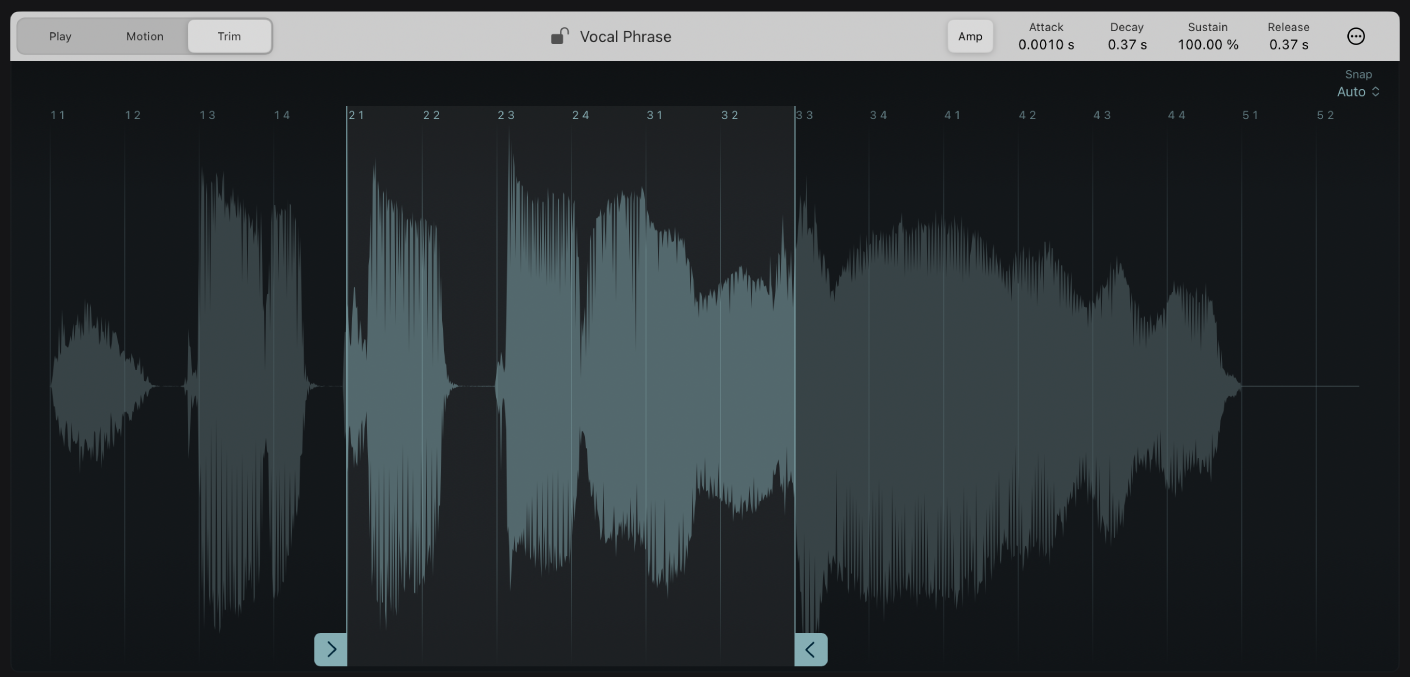
Trim 모드 파라미터
시작 마커 및 끝 마커: 파란색 시작 마커 또는 끝 마커를 드래그하여 샘플 시작점 및 끝점을 설정합니다. 이 마커 사이에서 재생이 실행됩니다.
Snap 팝업 메뉴: 스냅 값을 선택합니다. 재생 모드 및 Motion 모드에서 이 값은 소스 핸들의 움직임에 영향을 줍니다. Trim 모드에서 Snap 값은 파형 디스플레이에서 루프 시작 마커 및 끝 마커의 편집에 영향을 줍니다. Snap 팝업 메뉴에서 다음 옵션을 사용할 수 있습니다.
Auto: Snap 값이 선택된 모드 및 샘플에 기반한 최고의 값으로 자동 설정됩니다.
Off: Snap을 끕니다.
Transients: 샘플의 트랜지언트로 스냅합니다.
Beat: 샘플의 비트 값으로 스냅합니다.
Fixed: 재생 모드 및 Motion 모드에서 소스 핸들이 Y축(세로)에서만 움직이도록 Snap 값을 설정합니다.
확대/축소: 손가락 펼치기/오므리기 제스처를 사용하여 확대 또는 축소합니다.
다듬기 시작 마커 및 끝 마커 설정하기
Trim 모드에서 시작 마커 및 끝 마커를 설정하려면 다음 중 하나를 수행하십시오.
Snap 메뉴를 탭하고 스냅 값을 선택하십시오.
시작 마커를 탭한 다음, 왼쪽 또는 오른쪽으로 드래그하여 샘플의 시작 위치를 설정하십시오.
끝 마커를 탭한 다음, 왼쪽 또는 오른쪽으로 드래그하여 샘플의 끝 위치를 설정하십시오.
참고: 파형을 손가락으로 펼치거나 오므려서 더 정확한 편집을 위해 확대 또는 축소할 수 있습니다. 파형을 확대하면 왼쪽 또는 오른쪽으로 쓸어넘겨서 시작/끝 마커를 보십시오.